win11無法安裝聲卡驅動解決教程
一些朋友在更新完win11后發現,自己的聲卡驅動不見了,而且無法再正常安裝,這可能是因為聲卡與win11不兼容,我們可以嘗試重新下載安裝,實在不行就無法使用了,下面就一起來看一下吧。
【聲卡驅動安裝使用問題匯總】【壞了怎么辦】
win11無法安裝聲卡驅動怎么辦方法一:
1、我們可以搜索并進入“設備管理器”

2、然后在其中找到聲卡設備,右鍵選中它,點擊“Update driver”

3、然后在彈出窗口中選擇“Search automatically for drivers”就可以自動搜索安裝聲卡驅動了。

4、更新失敗的話,可以嘗試右鍵選中它之后,點擊“Uninstall device”
5、卸載完成之后插入聲音設備,系統就會自動安裝對應的驅動程序了。

方法二:
1、使用同樣的方法搜索并打開“windows update settings”

2、然后在其中找到“Advanced options”打開高級選項。

3、在其中找到“Optional updates”
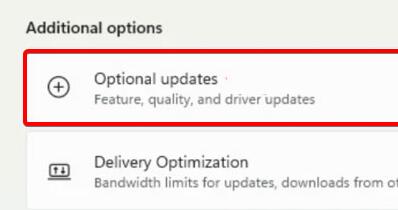
4、然后找到我們想要安裝的聲卡驅動,再點擊“Download&install”即可。

相關文章:win11常見問題匯總 | win11是否可以玩游戲 | windows11切換中文的方法
以上就是win11無法安裝聲卡驅動解決教程介紹了,如果我們使用上面的方法都無法安裝驅動,那只能回退win10了。想知道更多相關教程還可以收藏好吧啦網。
以上就是win11無法安裝聲卡驅動解決教程的全部內容,望能這篇win11無法安裝聲卡驅動解決教程可以幫助您解決問題,能夠解決大家的實際問題是好吧啦網一直努力的方向和目標。
相關文章:
1. 小白系統重裝工具怎么給Win10更新系統?2. Win10怎么更改文件類型 windows如何修改文件類型3. Win11系統自動暫停更新后想繼續怎么辦?Win11系統重新啟動更新教程4. Windows 7下的5個常見故障和解決方案5. Unix文件安全檢查利器- Tripwire6. 蘋果mac升級os x10.11.4后facetime失靈的詳細解決教程7. Win7系統打開IE瀏覽器自動彈出兩個主頁的故障原因及解決方法介紹8. win7連接打印機0x00000bcb解決方法9. Windows11恢復失靈鍵盤按鍵方法介紹10. 怎么繞開Win11 TPM2.0升級限制?繞開Win11 TPM2.0升級限制操作方法

 網公網安備
網公網安備